Windows 10 PC용 최고의 무료 사운드 및 오디오 이퀄라이저 소프트웨어
오디오 이퀄라이저(Audio Equalizers) 는 음악 애호가와 사운드 전문가에게 중요한 역할을 합니다. 올바른 주파수를 선택하는 데 도움이 되며 다양한 사운드 구성 요소의 균형을 맞출 수 있습니다. 나는 정확히 오디오 애호가는 아니지만 최고의 설정에서 음악을 듣는 것은 항상 좋습니다. 또한 훌륭한 이어폰이나 헤드폰이 있는 경우 Windows 10(Windows 10) 에서 타사 오디오(Audio) 이퀄라이저 를 사용하는 것이 더 합리적 입니다. 이것은 Netflix(Netflix) 또는 기타 스트리밍 서비스 의 오디오를 상당히 향상시킬 것이라는 점도 언급할 가치가 있습니다 . 이 모든 작업은 몇 번의 클릭으로 수행할 수 있습니다.
무료 오디오 이퀄라이저(Audio Equalizer) 소프트웨어 소프트웨어
Windows PC 용 (Windows PC)최고의 오디오 이퀄라이저(Best Audio Equalizer) 도구 몇 가지를 나열했습니다 .
1] Realtek HD 오디오 관리자
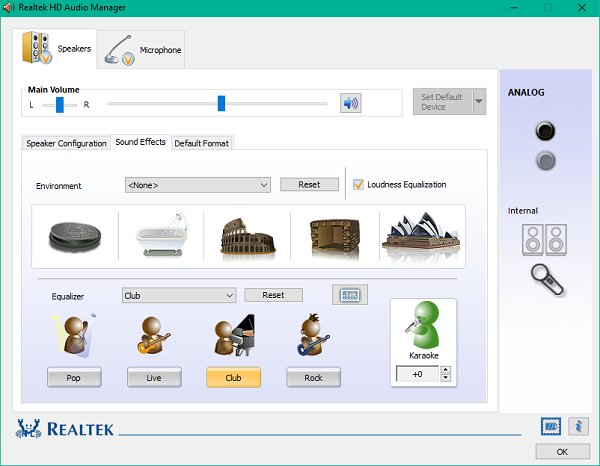
깨끗한 사용자 인터페이스로 매우 정교한 Windows 용 Realtek HD 오디오 관리자 . 사용자는 스피커, 헤드폰, 인라인 장치(오디오 믹서) 등에 대한 사운드를 사용자 정의할 수 있습니다. 록, 라이브, 팝, 노래방(karaoke) 및 기타 장르에 대한 사전 정의된 설정이 함께 제공됩니다. 환경(Environment) 모드는 수중, 터널, 숲 및 기타 위치와 같은 음향 효과를 제공합니다. 홀, 방의 음질도 추정할 수 있으며 방 보정 기능으로 장소의 크기를 조절할 수도 있습니다.
또한 사용자는 Quadphonic(Quadphonic) , Stereo 및 5.1 스피커 를 포함한 3가지 모드로 스피커를 설정할 수도 있습니다 .
2] 바이퍼4윈도우

Android용(Android) 으로 널리 환호된 성능 이후 Windows 플랫폼(Windows) 에서도 출시되었습니다. 서라운드, 최대 베이스, 부드러운 음악, 록, 재즈(Jazz) , 팝(Pop) 및 다양한 스타일에 대한 다양한 이퀄라이징 사전 설정이 함께 제공됩니다. 이 Windows 용 (Windows)이퀄라이저(Equalizer) 를 설치 하는 것은 약간 까다로울 수 있습니다. 애플리케이션이 작동하려면 .NET 2.0 프레임워크가 필요합니다. 열린 공간, 홀 또는 닫힌 공간 등에서 음악이 어떻게 들리는지 예측할 수 있는 서라운드 옵션을 제공합니다.
XClarity와 같은 고유한 개선 사항은 노이즈를 억제하여 수정처럼 맑은 사운드를 제공합니다. 또한 데시벨을 사용자 정의할 수 있는 3개의 막대를 제공합니다. X Bass 를 사용하면 음악에 베이스를 추가할 수 있으며 장치 유형을 선택할 수도 있습니다(Bass) . 사용자는 컴프레서를 사용하여 높은 피치 사운드를 압축할 수도 있습니다. 잔향 기능을 사용하여 감쇠, 감쇠, 밀도, 초기 혼합, 사전 지연과 같은 효과를 포함할 수도 있습니다.
여기(here) 에서 Viper4Windows를 다운로드 하십시오 .
3] 이퀄라이저 APO

최소한의 리소스 사용으로 작업을 완료하는 경량 도구입니다. 이 도구는 구성 절차가 다소 복잡하므로 초보자에게는 권장하지 않습니다. 모든 출력 장치에 설치할 수 있으며 소리와 전원을 제어할 수 있습니다. 구성 파일을 편집하여 수행할 수 있는 필터를 무제한으로 추가할 수 있습니다. 추가 수정을 위해 쉽게 시각화할 수 있도록 사운드 구성 요소와 밴드를 그래픽 방식으로 표시합니다. 가상 채널을 추가하고 필터링할 수도 있습니다.
추가 기능에는 Voicemeeter 및 VST 플러그인(VST Plugin) 지원과의 통합이 포함됩니다. Equalizer APO 를 설치하기 전에 지원되는 장치 목록을 확인하십시오 . 프로젝트 홈페이지(project homepage) 에서 다운로드 하십시오 .
4] Windows 오디오 음량 이퀄라이저

WALE 은 (WALE)Windows Audio Loudness Equalizer 의 약자 이며 이 도구도 이 작업에 능숙합니다. 시스템 트레이에 앉아서 작업을 수행하는 간단한 독립 실행형 유틸리티입니다. 이 프로그램은 오디오와 관련된 일부 고급 용어를 사용합니다. 컴퓨터가 작동하는 모든 오디오 레벨 값을 읽을 수 있습니다. 원래 오디오 레벨이 무엇인지, 애플리케이션이 어떤 오디오 레벨에서 작동하는지 확인할 수 있습니다. DetailView 를 비활성화 하여 보다 간결하고 정확한 정보를 얻을 수도 있습니다.
다른 제안 사항이 있습니까?(Any other suggestions?)
Related posts
Windows 10 Audio Best Free Online Screen Recorder software
Best 무료 Sync Audio and Video software in Windows 10
더 나은 오디오를 위한 최고의 Windows 10 소프트웨어
Windows 10에 대한 Best Free PDF Stamp Creator software
Best Free Circuit Simulation software Windows 10에 대한
Windows 오디오 장치 그래프 격리란 무엇이며 안전한가요?
Windows 10에서 Video에서 Audio을 제거하는 방법
Fix Audio Services Windows 10에서 응답하지 않는 방법
Windows 10의 Panda Free Antivirus
Windows 10 Best Free Remote Desktop Software
TeamViewer audio Windows 10에서 작동하지 않습니다
Best 무료 Barcode Scanner software Windows 10
Windows 10에 대한 Best Free Drawing software 당신의 예술가를 가져올 수 있습니다
Windows 10에 대한 Best Free ISO Burners
Windows 10 Best Free Hospital Management software
DVDVideoSoft : 무료 Multimedia Software Downloads Windows 10 용
Windows 10에서 무료로 제공되는 28가지 최고의 OCR 소프트웨어
Windows 10에 WinMute와 System Lock에 자동으로 음소거 오디오
Windows 10의 Best Free Audio Editors : Review & Download
Convert WMV Windows 10 PC를위한이 무료 컨버터를 사용 MP4에
